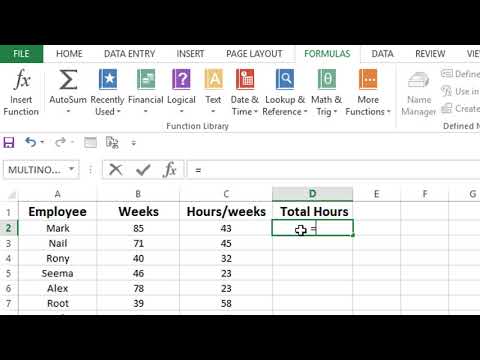एमएस एक्सेल में, कॉलम को कम से कम दो तरीकों से गुणा किया जा सकता है: मध्यवर्ती उत्पादों के साथ या बिना, यदि ऐसे उत्पादों की कोई आवश्यकता नहीं है। ऐसा करने के लिए, गणितीय के समूह से मानक कार्यों का उपयोग करें: "PRODUCT" और "SUMPRODUCT"।

अनुदेश
चरण 1
आवश्यक डेटा के साथ एक एक्सेल वर्कबुक खोलें। उदाहरण के लिए, मान लें कि आपके पास डेटा के दो कॉलम वाली तालिका है: "वॉल्यूम" और "घनत्व"। इनमें से, आपको कई पदार्थों के कुल द्रव्यमान की गणना करने की आवश्यकता है।
चरण दो
कर्सर को टेबल सेल में रखें जहां रिजल्ट लिखा होगा। इस मामले में, यह "कुल द्रव्यमान" कॉलम के बगल में स्थित सेल है। मुख्य टूलबार पर इन्सर्ट फंक्शन (fx) आइकन पर क्लिक करें। यह आवश्यक फ़ंक्शन के चयन के लिए एक विंडो लाएगा। इसे ऑटोसम साइन दबाकर और ड्रॉप-डाउन मेनू में "अन्य फ़ंक्शन …" का चयन करके भी कॉल किया जा सकता है।
चरण 3
दिखाई देने वाली विंडो में, "गणितीय" कार्यों के समूह का चयन करें और इसमें "SUMPRODUCT" ढूंढें। एक विंडो दिखाई देगी जहां आपको उन डेटा श्रेणियों को दर्ज करना होगा जिनके लिए आप परिणाम की गणना करना चाहते हैं। यह कई मायनों में किया जा सकता है।
चरण 4
कर्सर के साथ पहली आवश्यक श्रेणी का चयन करें, और इसका पदनाम "ऐरे 1" फ़ील्ड में दिखाई देगा। इसके आगे, चयनित डेटा क्षेत्र के अनुरूप संख्यात्मक श्रृंखला प्रदर्शित की जाएगी। ऐसा ही आवश्यक डेटा श्रेणी को मैन्युअल रूप से C2: C6 प्रारूप में निर्दिष्ट करके किया जा सकता है।
चरण 5
"ऐरे 2" फ़ील्ड में, अगली डेटा श्रेणी को एक या दूसरे तरीके से निर्दिष्ट करें। आप इस फ़ंक्शन के लिए 2 से 30 सरणियों में प्रवेश कर सकते हैं। कृपया ध्यान दें कि इस फ़ंक्शन की गणना करने के लिए, यह आवश्यक है कि संख्यात्मक श्रृंखला को उसी बिट गहराई के साथ तालिका में दर्ज किया जाए। वो। यदि एक श्रेणी में डेटा सौवीं सटीकता के साथ निर्दिष्ट किया जाता है, तो पूर्णांक मानों से गुणा करते समय, उन्हें सौवीं सटीकता वाले प्रारूप में भी लिखा जाना चाहिए, उदाहरण के लिए, 11, 00।
चरण 6
इस तरह, आपको मध्यवर्ती गणनाओं के बिना दो डेटा श्रृंखला के जोड़ीदार उत्पादों का योग मिलता है। यदि आपको एक ही परिणाम प्राप्त करने की आवश्यकता है, लेकिन प्रत्येक जोड़ीदार उत्पाद के संकेत के साथ, उदाहरण के लिए, पदार्थों के द्रव्यमान अंशों के प्रतिशत की गणना करने के लिए, "उत्पाद" फ़ंक्शन का उपयोग करें।
चरण 7
निर्दिष्ट फ़ंक्शन को उपरोक्त तरीकों में से एक में कॉल करें। वह गणित समूह में भी है। यहां आपको "नंबर 1", "नंबर 2", आदि फ़ील्ड भरना होगा। "नंबर 1" फ़ील्ड में, पहली गुणा श्रेणी से पहला सेल निर्दिष्ट करें, अगले फ़ील्ड में - दूसरी श्रेणी से पहला सेल, और इसी तरह। आप अधिकतम 30 तर्क निर्दिष्ट कर सकते हैं। ओके पर क्लिक करें।
चरण 8
कोशिकाओं को स्वतः पूर्ण करें। ऐसा करने के लिए, कर्सर के साथ सूत्र के साथ सेल के निचले दाएं कोने को पकड़ें और बाएं माउस बटन को दबाए रखते हुए, चयन क्षेत्र को कॉलम की ऊंचाई तक फैलाएं। प्रोग्राम स्वचालित रूप से प्रत्येक अगली जोड़ी कोशिकाओं को गुणा करेगा। परिणामी पंक्ति के अंत में, यदि आवश्यक हो, तो ऑटोसम फ़ंक्शन डालें।